HandyFlowyにMemoFlowyの機能を合成したらベツノモノが生まれた Leo
昨日から精進。
錬成術
MemoFlowyはメモ画面を先に見せることでWorkFlowyの読み込みを意識させない設計になっています。うまく考えていますよね。それに対しHandyFlowyは2画面読み込むから起動が待たされる。仕方ないと諦めていませんか。2画面読み込むなら、片方をメモ画面にすれば、実は「HandyFlowyはMemoFlowy」だと気づきました。同じ構造をしています。
小さな編集環境 Leo
iPhone/iPadのSafariはJavascriptが走る。つまり、Webアプリを作ることができます。ただ、パソコンであればHTMLファイルを作りローカルでも起動できるのですが、モバイル環境だと...

そこで実験。以前作ったLeoを持ってきます。Safariをエディタに変えるdataスキーム。これをHandyFlowyに埋め込んでみました。さて、どうなるでしょう?
location="data:text/html;charset=UTF-8,<meta name=viewport content=initial-scale=1,user-scalable=no><title>Leo</title><style>body{background:lightyellow;}#Leo{color:black;background:lightyellow;font-size:medium;width:100%;height:100%;white-space:pre-wrap;border:0;}</style><textarea id=Leo onblur=webkit.messageHandlers.CopyToClipboard.postMessage(Leo.value)></textarea>";即メモ・エディタ

起動すると何もない画面になります。何もないけど、タップすると書き込める。つまり、メモアプリに変身するんです。スライドカーソルも使える。行頭に空白を置けば段差になるのはWorkFlowyの仕様。さらに「タブ1の設定」で「Startトピックの設定」をLeoに変更すると、HandyFlowyの起動で即メモが書き込めます。待たされ感が無くなりました。
タブ2に切り替えれば、WorkFlowyの読み込みも完了しています。クリップボードにLeoの文章が自動保存されるから、ほら、MemoFlowyと同じじゃない?
スクリプトで拡張
拡張スクリプトも使えます。URLスキームを使うタイプなら何とでもなる。たとえばTextwellへの転送は下記スクリプトになります。Leo.valueで本文テキストを参照。url="textwell://replace?text="+encodeURIComponent(Leo.value);
open(url);まとめ
拡張可能なMemoFlowyってことになるかな? 不思議なエディタが顔を出しました。styleで指定をしているだけですから、お好みの配色に換えることも出来ます。いつもの「黒地に蛍光色」にすれば別世界。iPadだと、フォントサイズはmediumよりlargeが良いかも。HandyFlowyは起動までの待ち時間が唯一の難点だったけど、この方法を使うと、とりあえず書き留めることができる。今までは立ち上げるとき「あ、MemoFlowyにすれば良かった」と後悔が湧いたものですが、そんな心配がなくなりました。最強執筆環境の登場です。
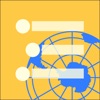 HandyFlowy 1.1
HandyFlowy 1.1